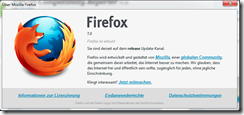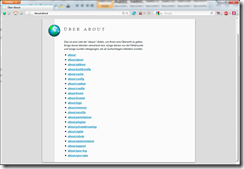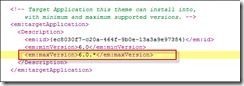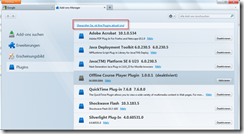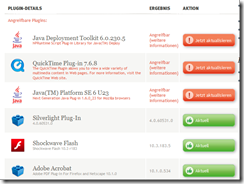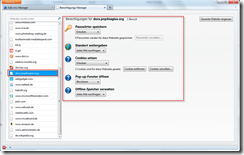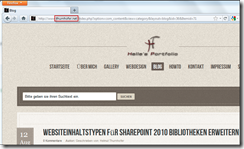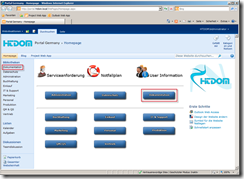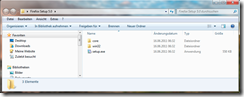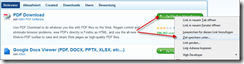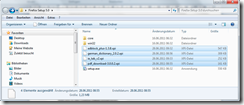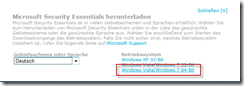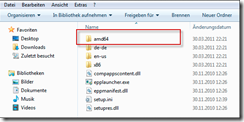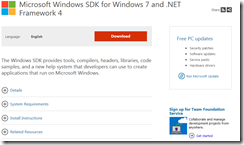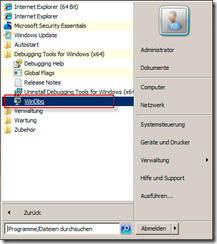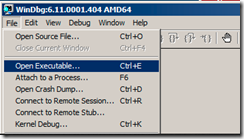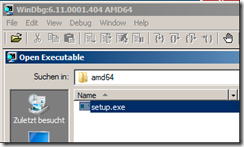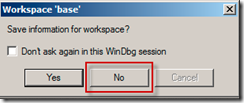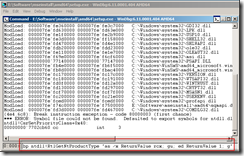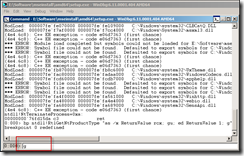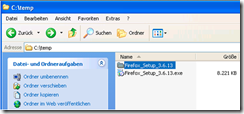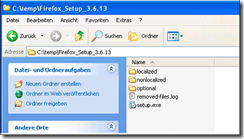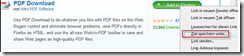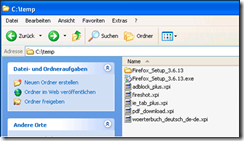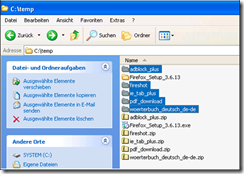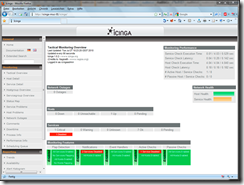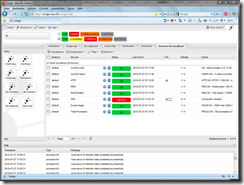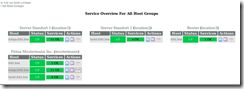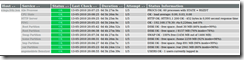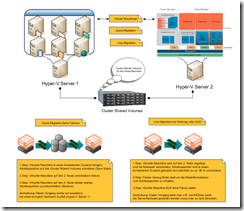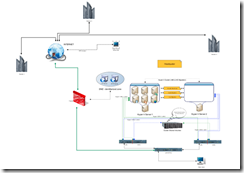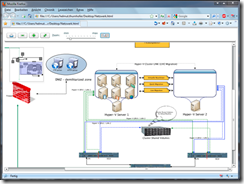Seit heute ist die neue Version von Firefox 7.0 Online verfügbar. Dies mal war ich nicht so überrascht das die Version kommt. Nichts desto trotz hat sich zur Version 4/5 und 6 nichts an der Installationsroutine verändert.
Trotzdem habe ich mir noch mal die Mühe gemacht die neuste Version zu Scriptiert und noch mal zu Dokumentiert.
Bei der Kompatibilität der AddOns muss man wieder die install.rdf Datei anpassen bzw. lädt sich dies mal das AddOn Compatibility Reporter 0.9 mit herunter und installiert es gleich mit.
Für mich persönlich waren die about Befehle neu, außer mit dem Befehl about:config und letztens about:permissions hatte ich noch nichts weiteres zu tun. Mit dem Befehl about:about in der Adresszeile, findet man eine komplette Übersicht aller Befehle.
Sehr nützlich finde ich:
about:addons
about:memory
about:support
about:permissions (seit der Version 6 mit am Board)
about:plugins
Na dann hören wir uns in 6 Wochen wieder wenn die Version 8 an den Start geht. 🙂
Den Rest findet Ihr wie immer im Howto –> Firefox 7.x Silent – unattended installieren
Viele Grüße
Helmut